
Innehållsförteckning:
- Författare John Day [email protected].
- Public 2024-01-30 12:45.
- Senast ändrad 2025-01-23 15:11.
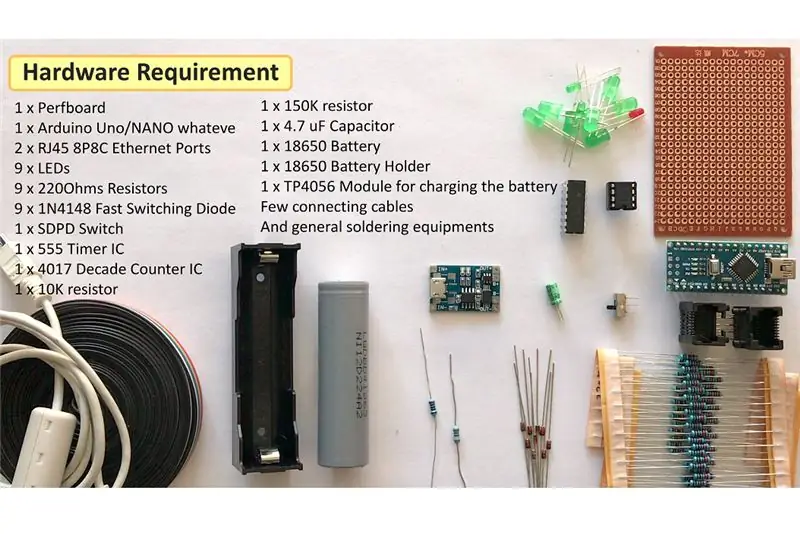

Det finns inget värre än att köra dina droppar bara för att inse att du har ett fel i en av kabelbanorna. Det bästa tillvägagångssättet är att göra det rätt i första hand med hjälp av en "LAN -kabeltester". Ibland kan kablar också riva på grund av dålig materialkvalitet eller dålig installation eller ibland gnagas de av djur.
I det här projektet ska jag göra en LAN -kabeltester med bara några grundläggande elektronikkomponenter. Hela projektet, exklusive batteriet, kostade mig lite över $ 3. Med denna testare kan vi enkelt kontrollera RJ45 eller RJ11 nätverkskablar för deras kontinuitet, sekvens och om de har kortslutning.
Steg 1: Hårdvarukrav
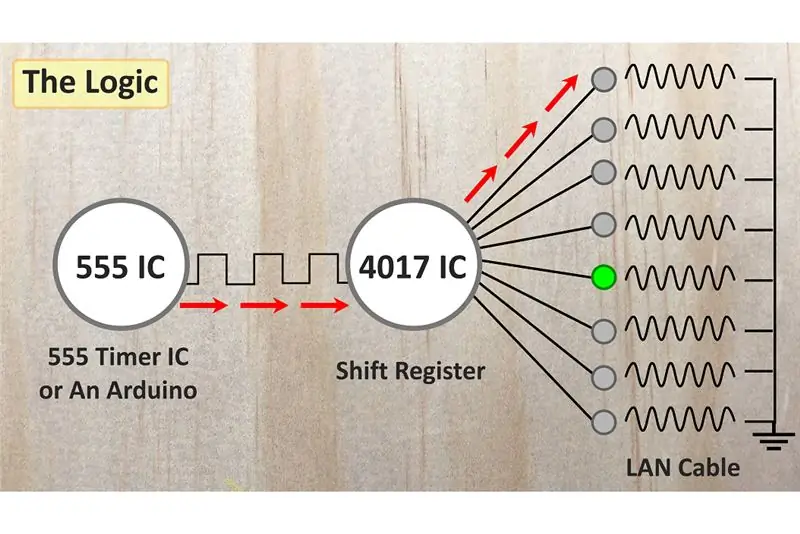
För detta projekt behöver vi:
1 x Perfboard
1 x Arduino Uno/NANO vad som helst är praktiskt
2 x RJ45 8P8C Ethernet -portar
9 x lysdioder 9 x 220Ohm motstånd
9 x 1N4148 snabbkopplingsdioder
1 x SDPD -switch
1 x 555 timer IC
1 x 4017 Decade Counter IC
1 x 10K motstånd
1 x 150K motstånd
1 x 4,7 uF kondensator
1 x 18650 batteri
1 x 18650 batterihållare
1 x TP4056 -modul för laddning av batteriet
få anslutningskablar och allmän lödutrustning
Steg 2: Logik
En nätverkskabel består av 8 ledningar plus ibland en skärm. Dessa 9 anslutningar måste testas efter varandra, annars kan inte kortslutning mellan två ledningar eller fler detekteras. I detta projekt testar jag bara de 8 trådarna, men bara genom att göra en liten ändring kan du testa alla 9 trådarna.
Den sekventiella testningen görs automatiskt med multivibrator och ett skiftregister. I princip är kretsen bara ett körljus med LAN -kabeln emellan. Om en tråd är bortkopplad tänds inte motsvarande lysdiod. Om två ledningar har en kortslutning lyser två lysdioder och om ledarna byts ut kommer lysdiodernas sekvenser också att bytas ut.
Steg 3:
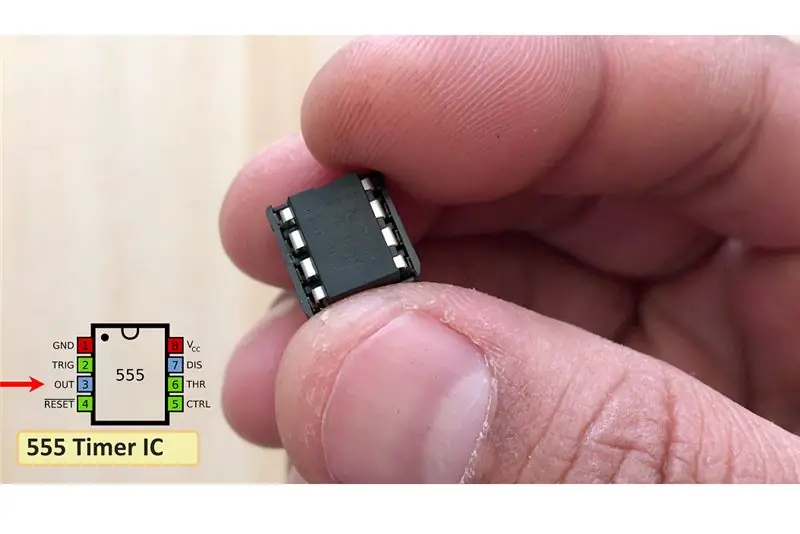
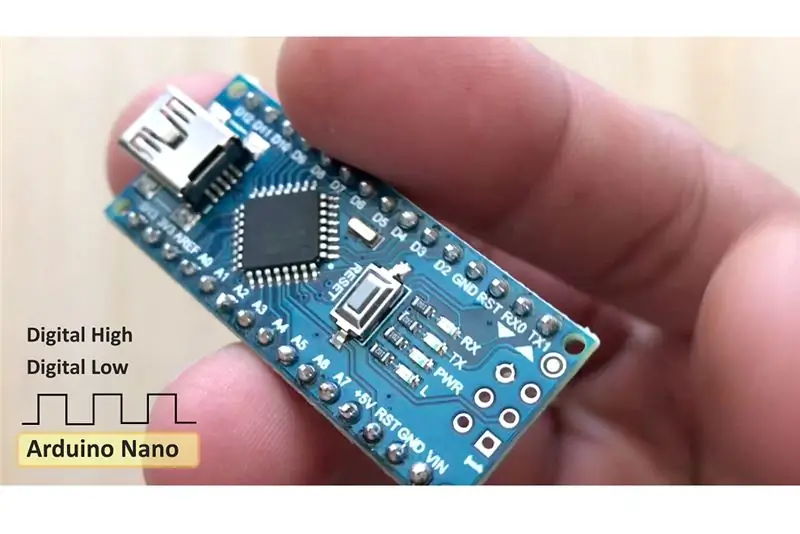
555 Timer IC fungerar som en klockoscillator. Utgången på stift 3 går hög varje sekund vilket orsakar skiftet.
Vi kan också uppnå detta genom att lägga till en Arduino istället för 555 IC. Skicka bara en digital high följt av en digital low varje sekund med hjälp av blink -exemplet från Arduino IDE. Att lägga till en Arduino kommer dock att öka kostnaden men kommer också att minska lödningens komplexitet.
Steg 4:
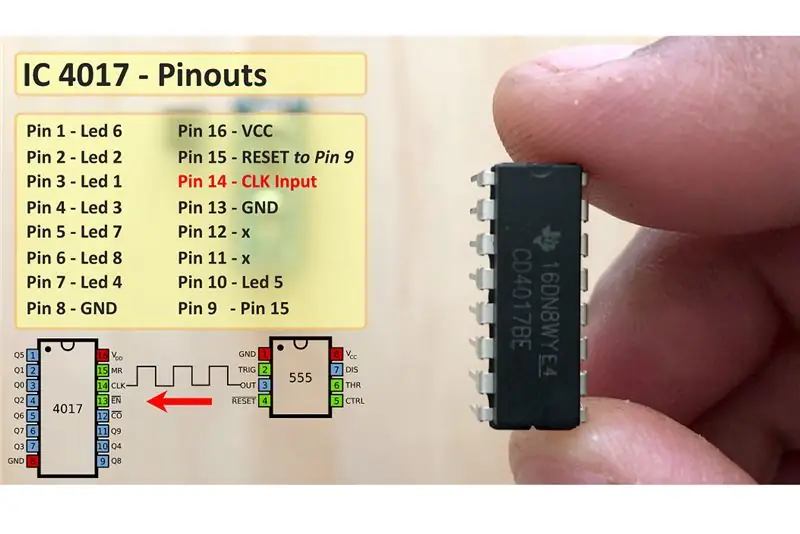
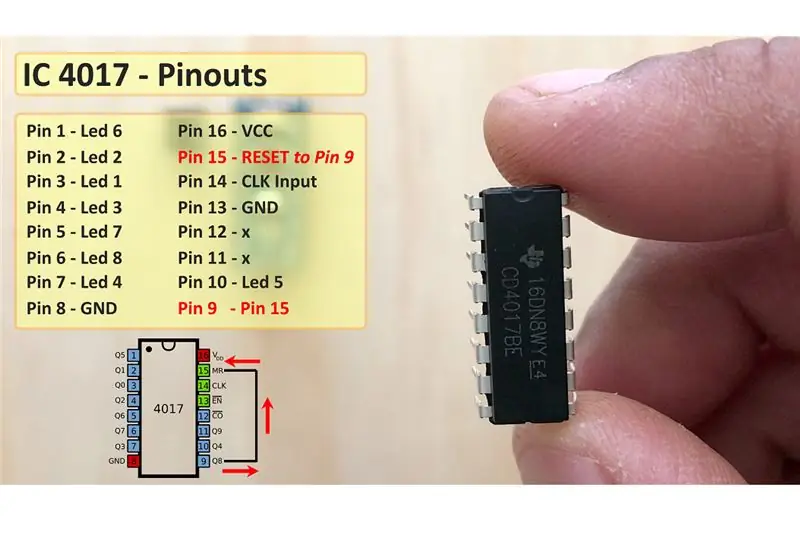
Signalen från 555 IC eller Arduino klockar 4017 decennieräknaren. Som ett resultat växlas utgångarna på 4017 IC i följd från låg till hög.
Klockpulserna som genereras vid utgången från IC 555-timern på PIN-3 ges som en ingång till IC 4017 till och med PIN-14. Närhelst en puls tas emot vid klockingången på IC 4017, ökar räknaren räkningen och aktiverar motsvarande utgångs -PIN. Denna IC kan räkna upp till 10. I vårt projekt behöver vi bara räkna upp till 8 så att den 9: e utmatningen från Pin-9 kommer att matas till Reset Pin-15. Om du skickar en hög signal till Pin-15 återställs räknaren och den hoppar över att räkna resten av siffrorna och börjar från början.
Steg 5: Montering utan Arduino
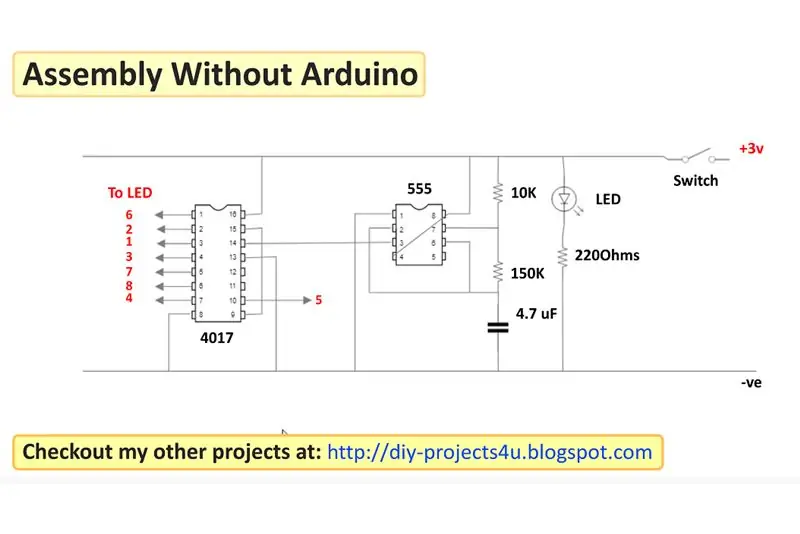
Låt oss börja med att ansluta stiften på 555 timer IC.
Anslut Pin-1 till jord. Pin-2 till Pin-6. Anslut sedan 10K -motståndet till +ve -skenan och 150K -motståndet till skärningspunkten mellan Pin2 och Pin6. Anslut kondensatorn till ena änden av korsningen och den andra änden till jordskenan. Anslut nu Pin-7 till skärningspunkten mellan 10K och 150K motstånd som skapar en spänningsdelare. Anslut sedan utgången Pin-3 från 555IC till klockstiftet på 4017IC. Anslut sedan Pin4 till Pin8 och anslut dem sedan till +ve -skenan. Lägg omkopplaren till +ve -skenan följt av på/av -indikatorlampan.
Efter att ha anslutit alla stiften på 555 IC är det dags för oss att ansluta stiften på 4017 IC. Anslut Pin-8 och Pin-13 till jord. Kort Pin-9 till Reset Pin-15 och Pin-16 till +ve-skenan. När alla ovanstående stift är anslutna är det dags för oss att ansluta lysdioderna till kretsen. Lysdioderna kommer att anslutas från stift 1 till 7 och sedan till stift nummer 10 som visas i diagrammet.
Steg 6:
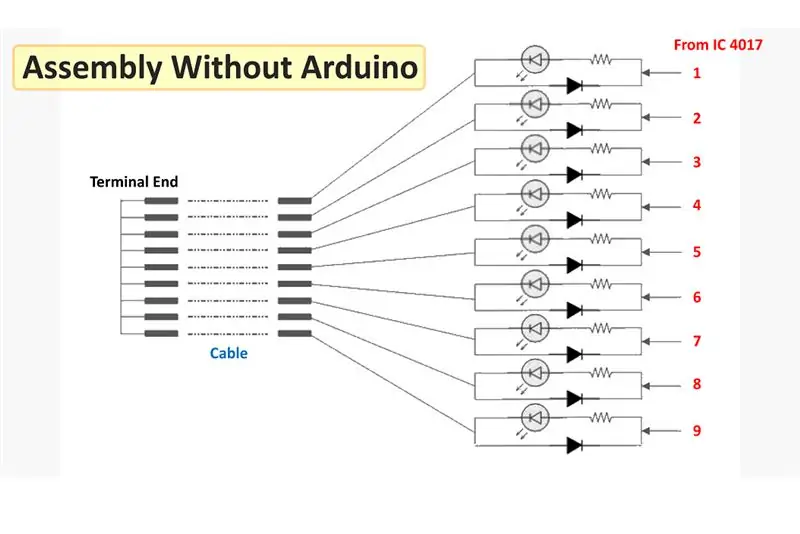
Varje lysdiod kommer att anslutas i serie med ett 220Ohm motstånd och parallellt med en 4148 snabbkopplingsdiod. Om du vill testa alla de 9 stiften behöver du bara upprepa denna inställning 9 gånger annars använder du den bara 8 gånger.
Anslut alla stiften på terminaländen.
Steg 7:
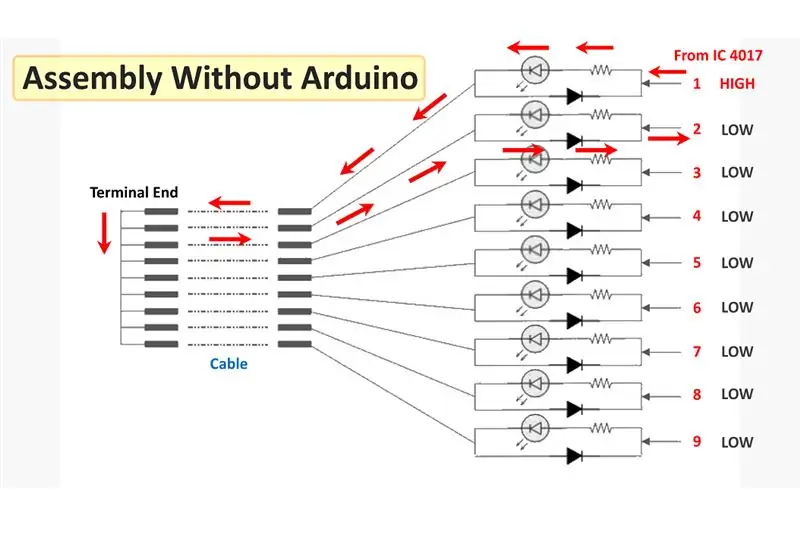
Nu testade lite. Låt oss säga att utgång 1 är HÖG och alla andra stift är LÅGA. Strömmen flyter genom seriemotståndet och LED 1, diodparallellen är i omvänd riktning och har inget inflytande. Eftersom alla andra utgångar nu har jordpotential så kommer alla andra parallella dioder att vara i riktning framåt. När stiften på avslutningsuttaget är anslutna till varandra kommer det att slutföra kretsen och lysdioden tänds.
Steg 8: Montering med Arduino
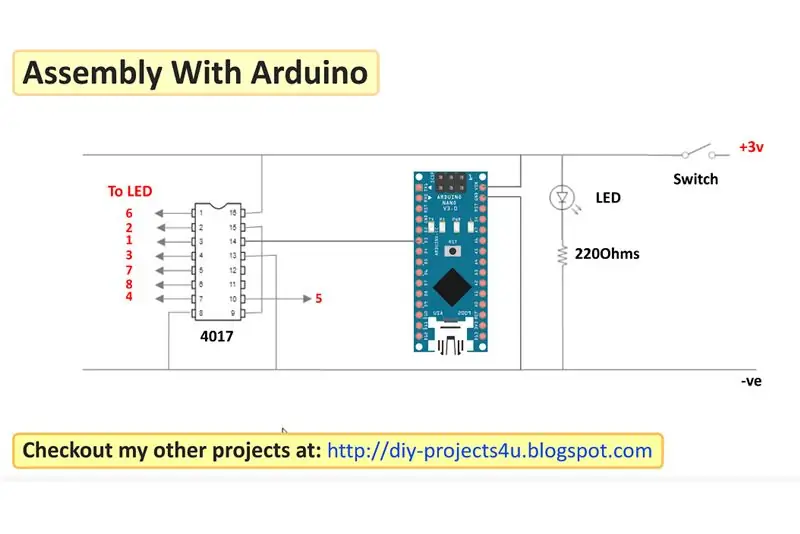
Om du vill göra samma sak med Arduino behöver du bara ta bort 555 IC och lägga till Arduino istället för det.
Efter att du har anslutit VIN och GND för Arduino till +ve respektive -ve -skenorna, ansluter du någon av de digitala stiften till Pin -14 på IC 4107. Det är enkelt. Jag kommer inte att förklara koden här, men du hittar länken i beskrivningen nedan.
Steg 9: Demo
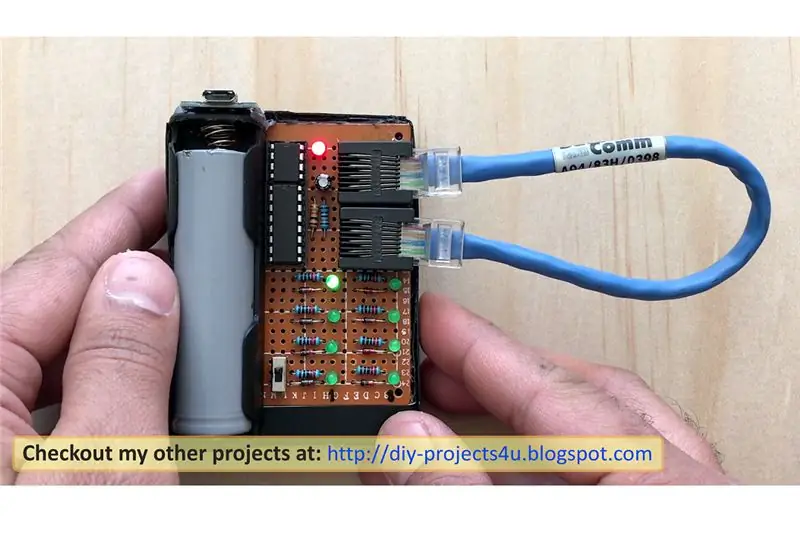
Låt oss nu titta på vad jag har gjort.
Dessa 8 lysdioder ska visa status för LAN -kabeln. Sedan har vi de två Ethernet-portarna där vi ska plugga in LAN-kabeln. Om du vill testa en längre kabel har du bara en till av dessa portar med alla stiften anslutna till varandra. Ena änden av kabeln ansluts till den nedre porten och den andra änden till den tredje porten. Jag har fäst batteriladdningsmodulen TP4056 i ena änden av batterihållaren för att spara lite utrymme. OK, låt slå på enheten och gör ett snabbtest. Så snart vi slår på enheten tänds indikatorlampan. Låt oss nu ansluta vår kabel och se vad som händer. Tada, titta på det. Du kan 3d -skriva ut ett snyggt fodral för den här testaren och ge den ett professionellt utseende. Jag lämnade det dock som det är.
Kolla in mina andra projekt på:
Steg 10: Slutsats
En kabeltestare används för att verifiera att alla avsedda anslutningar finns och att det inte finns oavsiktliga anslutningar i kabeln som testas. När en avsedd anslutning saknas sägs den vara "öppen". När en oavsiktlig anslutning existerar sägs det vara en "kort" (en kortslutning). Om en anslutning "går till fel plats" sägs det vara "felkopplad".
Steg 11: Tack

Tack igen för att du tittade på den här videon. Jag hoppas att det hjälper dig.
Om du vill stödja mig kan du prenumerera på min kanal och titta på mina andra videor. Tack igen i min nästa video, hejdå nu.
Rekommenderad:
Arduino Car Reverse Parking Alert System - Steg för steg: 4 steg

Arduino Car Reverse Parking Alert System | Steg för steg: I det här projektet kommer jag att utforma en enkel Arduino Car Reverse Parking Sensor Circuit med Arduino UNO och HC-SR04 Ultrasonic Sensor. Detta Arduino -baserade bilomvändningsvarningssystem kan användas för autonom navigering, robotavstånd och andra
Steg för steg PC -byggnad: 9 steg

Steg för steg PC -byggnad: Tillbehör: Hårdvara: ModerkortCPU & CPU -kylarePSU (strömförsörjningsenhet) Lagring (HDD/SSD) RAMGPU (krävs inte) CaseTools: Skruvmejsel ESD -armband/mathermisk pasta med applikator
Tre högtalarkretsar -- Steg-för-steg handledning: 3 steg

Tre högtalarkretsar || Steg-för-steg-handledning: Högtalarkretsen förstärker ljudsignalerna som tas emot från miljön till MIC och skickar den till högtalaren varifrån förstärkt ljud produceras. Här visar jag dig tre olika sätt att göra denna högtalarkrets med:
Akustisk levitation med Arduino Uno Steg-för-steg (8-steg): 8 steg

Akustisk levitation med Arduino Uno Steg-för-steg (8-steg): ultraljudsgivare L298N Dc kvinnlig adapter strömförsörjning med en manlig DC-pin Arduino UNOBreadboardHur det fungerar: Först laddar du upp kod till Arduino Uno (det är en mikrokontroller utrustad med digital och analoga portar för att konvertera kod (C ++)
DIY Arduino robotarm, steg för steg: 9 steg

DIY Arduino robotarm, steg för steg: Denna handledning lär dig hur du bygger en robotarm själv
